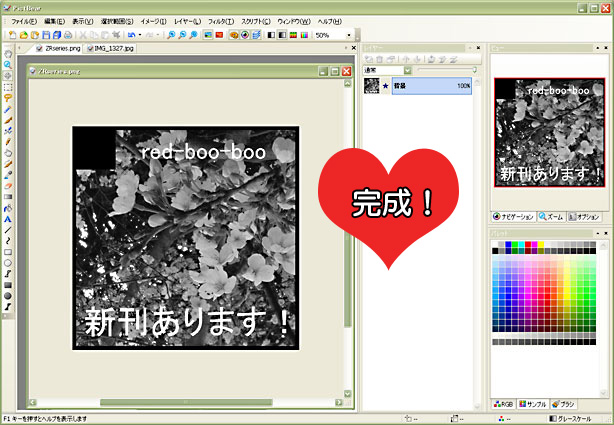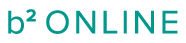オンラインカットの作り方
「PictBear」での作成例 別の写真や画像を貼り付ける場合
別の画像ファイルを貼り付けてカットにします。
今回は、携帯電話で取った写真を使用します。
>>PC上で絵を描く場合はこちら
-
画像を開き、「すべて選択」します。
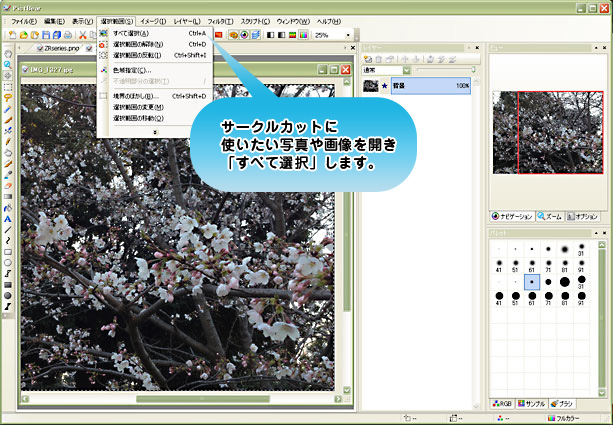
-
選択部分を「コピー」します。
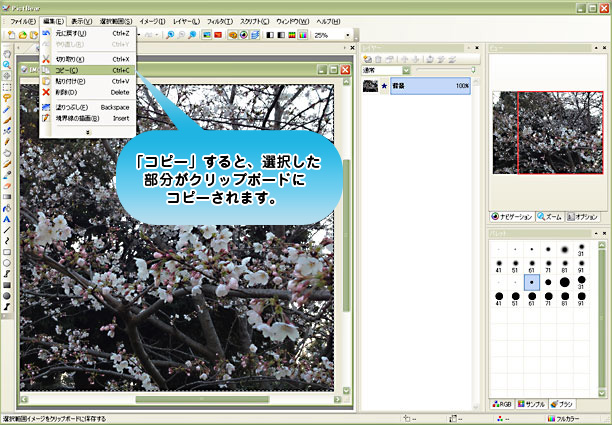
-
サークルカットに戻り、枠線レイヤーの下に「貼り付け」します。
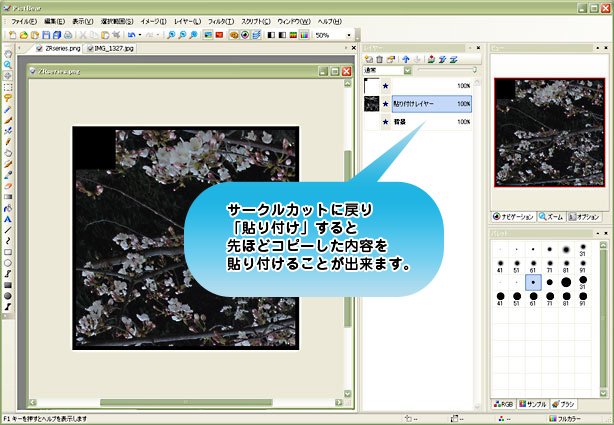
-
移動ツールを使って貼り付けた画像を移動し、ちょうどいいところを使います。
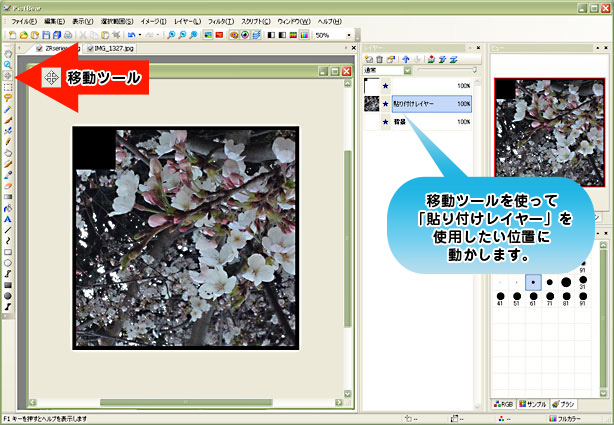
-
文字列ツールで、サークル名やアピールポイントを打ち込みます。
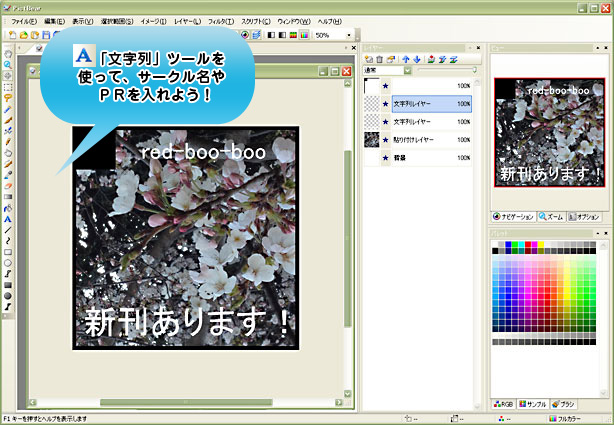
-
【重要!!】イメージタイプを「グレースケール」にします。
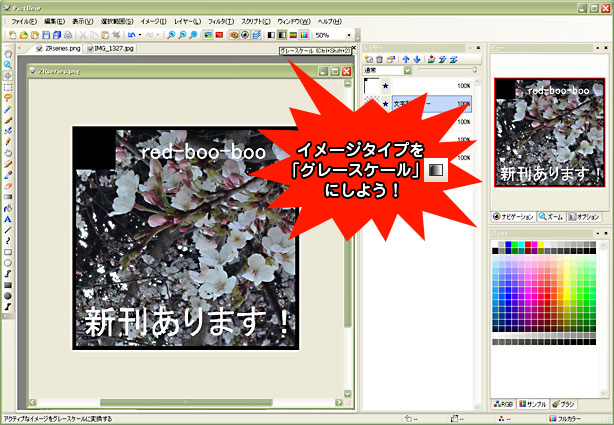
-
「イメージを統合して処理を続行しますか?」と聞かれるので「はい」を選択。
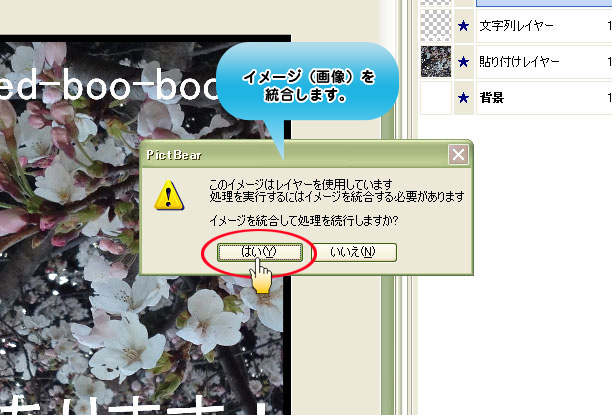
-
これで完成です! 適当な名前をつけて保存しましょう。